win11怎麼禁用AWCC自動更新? win11禁用AWCC自動更新方法
- WBOYWBOYWBOYWBOYWBOYWBOYWBOYWBOYWBOYWBOYWBOYWBOYWB轉載
- 2024-02-13 08:10:301179瀏覽
php小編小新為大家帶來了停用AWCC自動更新的方法,以幫助那些想要控制自己系統更新的使用者。隨著Windows 11的發布,許多用戶發現AWCC(Alienware Command Center)的自動更新功能可能會給他們帶來一些不便。本文將向大家介紹如何在Windows 11系統中停用AWCC的自動更新,讓使用者能夠依照自己的需求來控制更新的時機。下面,我們一起來看看具體的操作步驟吧!
win11停用AWCC自動更新方法:
1、點擊左下角任務列中的“開始”,選擇選項清單中的“設定”。
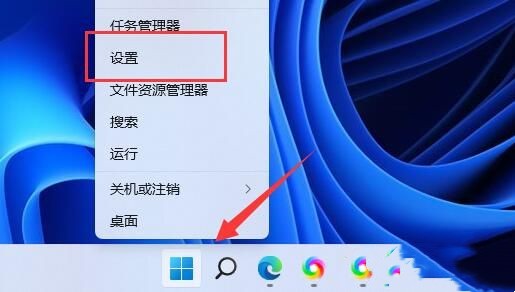
2、進入到新的介面後,在左上角的搜尋框中輸入“防火牆”,選擇選項清單中的“允許應用程式通過防火牆”開啟。
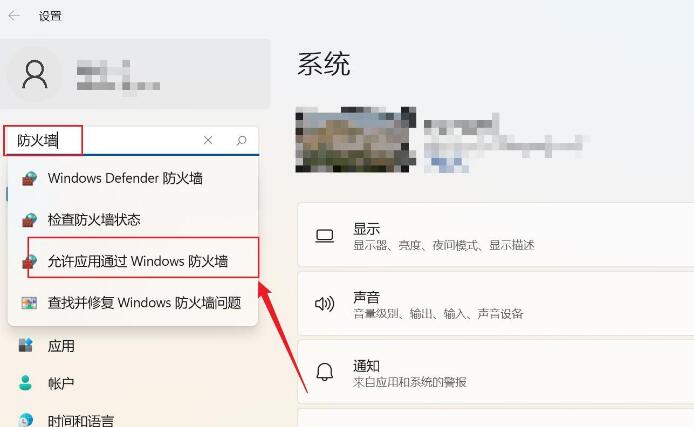
3、隨後在給定的視窗中,點選「更改設定」按鈕。
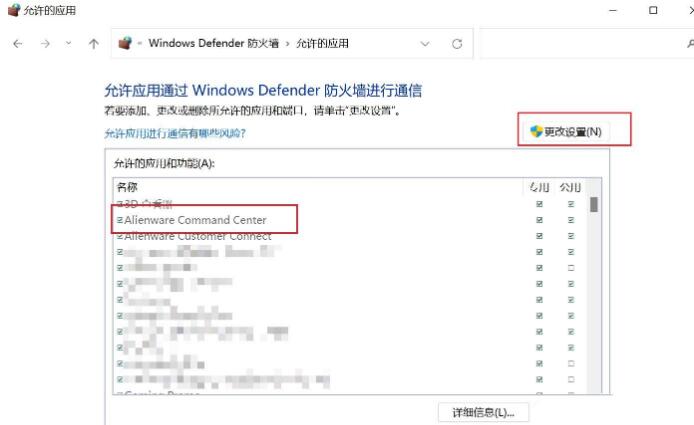
4、然後找到其中的“AWCC”,將其取消勾選,最後點擊確定儲存就可以了。
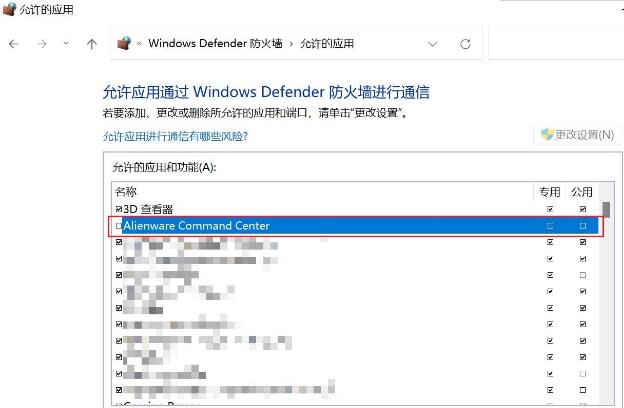
以上是win11怎麼禁用AWCC自動更新? win11禁用AWCC自動更新方法的詳細內容。更多資訊請關注PHP中文網其他相關文章!
陳述:
本文轉載於:xpwin7.com。如有侵權,請聯絡admin@php.cn刪除

